Ερώτηση
Θέμα: Πώς μπορώ να απεγκαταστήσω το Driver Update by Slimware Utilities;
Δεν θυμάμαι να έχω εγκαταστήσει το Driver Update by Slimware Utilities, αλλά μόλις βρήκα αυτό το πρόγραμμα στον υπολογιστή μου με Windows. Μπορείτε να εξηγήσετε πώς μπορώ να απεγκαταστήσω το Driver Update επειδή οι ειδοποιήσεις του με τρελαίνουν; Είναι εξαιρετικά ενοχλητικά και δεν ξέρω πώς να τα απενεργοποιήσω.
Λυμένη απάντηση
Το Driver Update by Slimware Utilities είναι ένα αμφίβολο εργαλείο συστήματος που προσποιείται ότι βοηθά τους ανθρώπους να εγκαταστήσουν τις πιο πρόσφατες ενημερώσεις προγραμμάτων οδήγησης. Δυστυχώς, αυτό το πρόγραμμα προτρέπει τους χρήστες να αγοράσουν την πλήρη έκδοσή του για να λάβουν αυτές τις ενημερώσεις, ενώ αυτές μπορούν να ληφθούν από τα Microsoft Windows[1] δωρεάν.
Οι ειδικοί σε θέματα ασφάλειας υπολογιστών συμβουλεύουν τους χρήστες να αφαιρέστε την ενημέρωση προγράμματος οδήγησης το συντομότερο δυνατό γιατί το πρόγραμμα μετατρέπεται σε spyware[2] και adware[3] κατηγορίες. Για να πείσει τον χρήστη να αποκτήσει την πλήρη έκδοση του, εκτελεί «σαρώσεις συστήματος» που αποκαλύπτουν ποιες μονάδες δίσκου χρειάζονται ενημέρωση. Αφού κάνει κλικ στο κουμπί «Ενημέρωση επιλεγμένων προγραμμάτων οδήγησης», το θύμα ανακαλύπτει ότι η εργασία δεν μπορεί να ολοκληρωθεί χωρίς να έχει την άδεια έκδοσης του DriverUpdate.
Υπάρχουν πολλοί εναλλακτικοί τρόποι για να ενημερώσετε τα προγράμματα οδήγησης χωρίς να αγοράσετε ένα σκιερό λογισμικό για το οποίο παραπονιούνται τόσοι πολλοί χρήστες υπολογιστών. Αν και σίγουρα δεν εμπίπτει στην κατηγορία κακόβουλου λογισμικού[4] και δεν αποτελεί απειλή για τον υπολογιστή, οι δραστηριότητές του είναι κάπως ενοχλητικές, τουλάχιστον. Για να απεγκαταστήσετε το Driver Update by Slimware Utilities, χρησιμοποιήστε το σεμινάριο που παρέχεται παρακάτω.
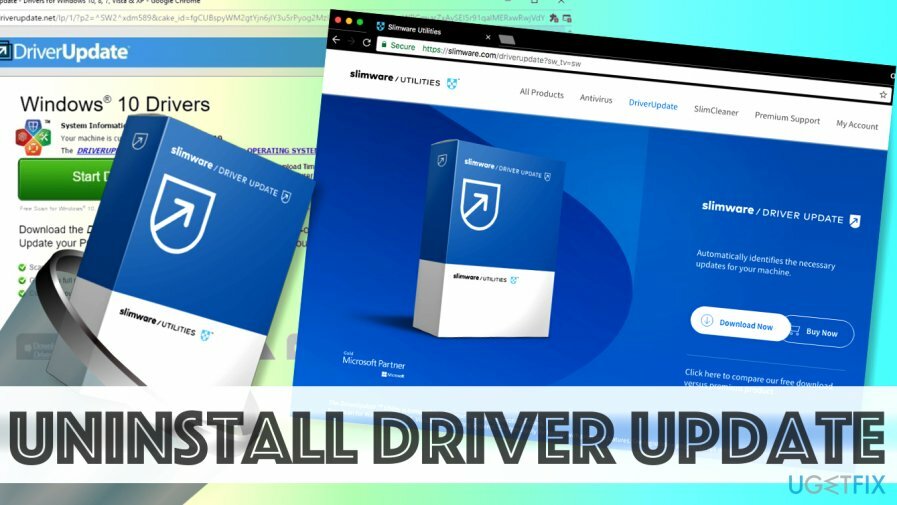
Πώς να απεγκαταστήσετε την ενημέρωση προγράμματος οδήγησης από το Slimware Utilities;
Για να απεγκαταστήσετε αυτά τα αρχεία, πρέπει να αγοράσετε την έκδοση με άδεια χρήσης Reimage Reimage απεγκατάσταση λογισμικού.
Ωστόσο, εάν προσπαθήσατε να πραγματοποιήσετε την αφαίρεση του DriverUpdate αλλά δεν τα καταφέρατε, επιλέξτε ένα αξιόπιστο πρόγραμμα απεγκατάστασης λογισμικού για να σας βοηθήσει. Συνιστούμε ανεπιφύλακτα τη χρήση Reimage – συμβάλλει στην κατάργηση δυνητικά ανεπιθύμητων προγραμμάτων[5].
Μέθοδος 1. Απαλλαγείτε από το PUP χρησιμοποιώντας τον Πίνακα Ελέγχου
Για να απεγκαταστήσετε αυτά τα αρχεία, πρέπει να αγοράσετε την έκδοση με άδεια χρήσης Reimage Reimage απεγκατάσταση λογισμικού.
- Στο δίσκο μενού, κάντε κλικ στο μικρό βέλος που βλέπει προς τα πάνω (μπορείτε να το βρείτε δίπλα στο ρολόι των Windows στην κάτω αριστερή γωνία της οθόνης). Εδώ, θα δείτε ένα μπλε τετράγωνο εικονίδιο. Τοποθετήστε το ποντίκι σας πάνω του και θα δείτε μια γραμμή που δηλώνει ότι είναι DriverUpdate.
- Κάντε δεξί κλικ στο εικονίδιο και επιλέξτε Εξοδος.
- Τώρα, κάντε κλικ στο Αρχή μενού και μεταβείτε στο Πίνακας Ελέγχου. Μπορείτε επίσης να χρησιμοποιήσετε την αναζήτηση των Windows για να βρείτε αυτό το πλαίσιο.
- Παω σε Απεγκαταστήστε ένα πρόγραμμα, Προγράμματα και χαρακτηριστικά ή Προσθήκη/Αφαίρεση προγραμμάτων. Το όνομα του πίνακα που παρέχει όλη τη λίστα λογισμικού που είναι εγκατεστημένη αυτήν τη στιγμή διαφέρει ανάλογα με το σύστημα λειτουργικού συστήματος Windows.
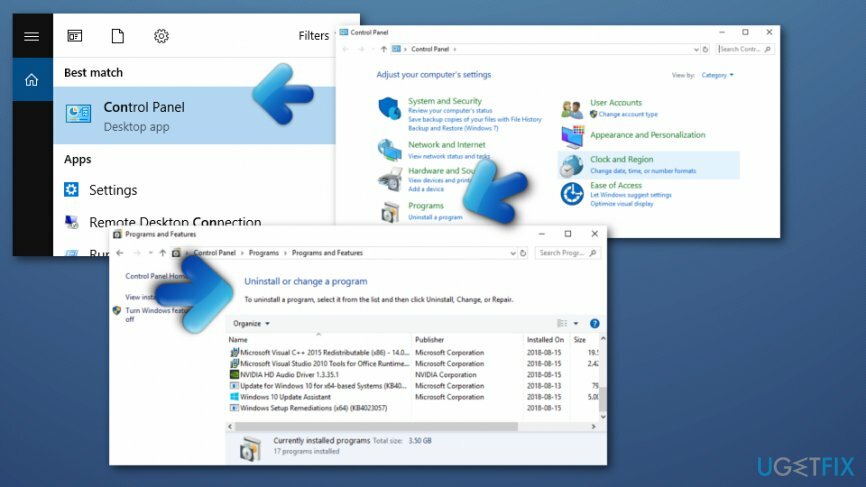
- Εδώ, βρες Ενημέρωση προγράμματος οδήγησης. Επιλέξτε το και κάντε κλικ Απεγκατάσταση. Κάντε κλικ Ναί για να επιβεβαιώσετε.
- Τώρα, πατήστε Πλήκτρο Windows + R και πληκτρολογήστε regedit μέσα στο Τρέξιμο παράθυρο. Τύπος Εισαγω για να επιβεβαιώσετε.
- Εδώ, πηγαίνετε στο Επεξεργασία > Εύρεση και, χρησιμοποιώντας Βρείτε το επόμενο κουμπί, αναζήτηση για Slimware. Διαγράψτε τα κλειδιά που σχετίζονται με το λογισμικό.
- Ανοιξε Ο υπολογιστής μου (ή Αυτό το PC). Κάντε κλικ Θέα και βεβαιωθείτε ότι Κρυφά αντικείμενα η επιλογή είναι επιλεγμένη. Στη συνέχεια, χρησιμοποιήστε το πλαίσιο αναζήτησης (στην επάνω δεξιά γωνία της εξερεύνησης αρχείων) και πληκτρολογήστε Ενημέρωση προγράμματος οδήγησης. Διαγράψτε όλα όσα βρίσκουν τα Windows για εσάς.
- Στη συνέχεια, αναζητήστε Slimware και διαγράψτε επίσης όλα όσα σχετίζονται με αυτόν τον όρο.
- Κάντε επανεκκίνηση του υπολογιστή σας.
Μέθοδος 2. Καταργήστε την ενημέρωση προγράμματος οδήγησης από το πρόγραμμα περιήγησής σας στον Internet Explorer
Για να απεγκαταστήσετε αυτά τα αρχεία, πρέπει να αγοράσετε την έκδοση με άδεια χρήσης Reimage Reimage απεγκατάσταση λογισμικού.
- Ανοίξτε το πρόγραμμα περιήγησής σας.
- Επιλέγω ΕΠΙΛΟΓΕΣ ΔΙΑΔΙΚΤΥΟΥ που μπορείτε να βρείτε στην επάνω δεξιά γωνία του προγράμματος περιήγησής σας.
- Η επιλογή Προχωρημένος και κάντε κλικ στο Επαναφορά;
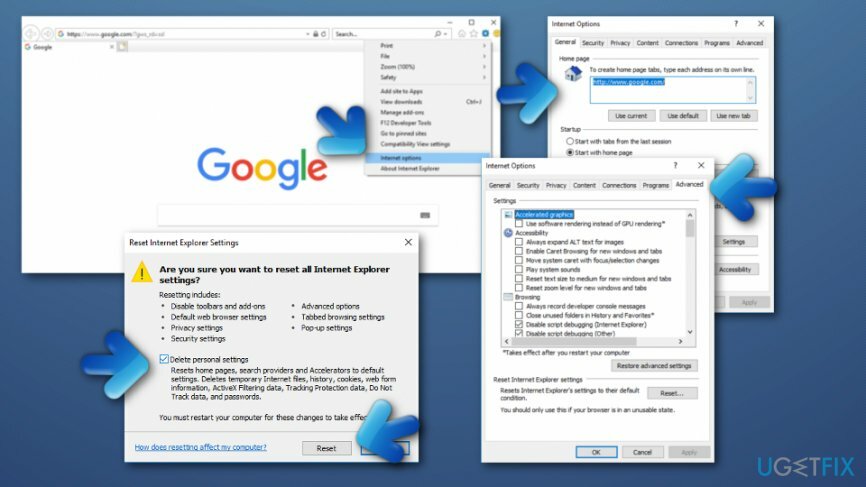
- Όταν εμφανιστεί ένα παράθυρο, επιλέξτε Διαγραφή προσωπικών ρυθμίσεων (ΣΗΜΕΙΩΣΗ: αυτή η επιλογή θα διαγράψει όλους τους αποθηκευμένους κωδικούς πρόσβασης, τους σελιδοδείκτες και άλλα δεδομένα) —> Επαναφορά.
Μέθοδος 3. Καθαρίστε την εκκίνηση του υπολογιστή σας με Windows
Για να απεγκαταστήσετε αυτά τα αρχεία, πρέπει να αγοράσετε την έκδοση με άδεια χρήσης Reimage Reimage απεγκατάσταση λογισμικού.
Αυτή η μέθοδος χρησιμοποιείται πολύ συχνά από χρήστες που θέλουν να βελτιστοποιήσουν την απόδοση των υπολογιστών τους χωρίς να καταστρέψουν οποιοδήποτε λογισμικό και άλλα στοιχεία του συστήματος. Ακολουθήστε τα παρακάτω βήματα για να απενεργοποιήσετε την εκτέλεση όλων των εφαρμογών που δεν ανήκουν στη Microsoft κάθε φορά που εκκινείτε τον υπολογιστή σας:
- Κράτα το Κλειδί των Windows και κάντε κλικ στο R κλειδί επίσης?
- Όταν ανοίξει το παράθυρο διαλόγου, πληκτρολογήστε msconfig και επιλέξτε Εντάξει;
- Μετά, διάλεξε καρτέλα Υπηρεσίες —> Απόκρυψη όλων των υπηρεσιών της Microsoft —> Απενεργοποίηση όλων;
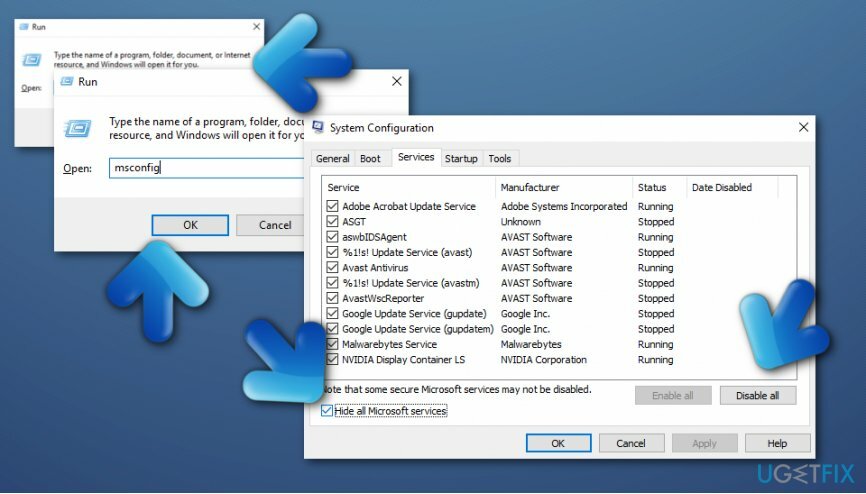
- Ανέβα Ισχύουν και Εντάξει;
- Όταν σας ζητηθεί να επανεκκινήσετε τον υπολογιστή σας, κάντε κλικ Κάντε επανεκκίνηση αργότερα;
- Μετά από αυτό, κρατήστε Κλειδί των Windows και R κουμπί ξανά?
- Πληκτρολογήστε msconfig και μετά κάντε κλικ Εντάξει;
- Όταν εμφανιστεί το πλαίσιο διαλόγου, επιλέξτε Ξεκίνα;
- Επιπλέον, επιλέξτε Ανοίξτε τη Διαχείριση εργασιών.
- Απενεργοποιήστε όλα τα πεδία που έχουν Υψηλό αντίκτυπο κάνοντας δεξί κλικ πάνω τους και επιλέγοντας το Καθιστώ ανίκανο κουμπί;
- Επανεκκίνηση τον υπολογιστή σας.
Απαλλαγείτε από προγράμματα με ένα μόνο κλικ
Μπορείτε να απεγκαταστήσετε αυτό το πρόγραμμα με τη βοήθεια του οδηγού βήμα προς βήμα που σας παρουσιάζουν οι ειδικοί της ugetfix.com. Για να εξοικονομήσετε χρόνο, έχουμε επίσης επιλέξει εργαλεία που θα σας βοηθήσουν να εκτελέσετε αυτόματα αυτήν την εργασία. Εάν βιάζεστε ή εάν πιστεύετε ότι δεν είστε αρκετά έμπειροι για να απεγκαταστήσετε το πρόγραμμα μόνοι σας, μη διστάσετε να χρησιμοποιήσετε αυτές τις λύσεις:
Προσφορά
Κάν 'το τώρα!
Κατεβάστελογισμικό αφαίρεσηςΕυτυχία
Εγγύηση
Κάν 'το τώρα!
Κατεβάστελογισμικό αφαίρεσηςΕυτυχία
Εγγύηση
Εάν δεν καταφέρατε να απεγκαταστήσετε το πρόγραμμα χρησιμοποιώντας το Reimage, ενημερώστε την ομάδα υποστήριξής μας για τα προβλήματά σας. Φροντίστε να παρέχετε όσο το δυνατόν περισσότερες λεπτομέρειες. Παρακαλούμε, ενημερώστε μας όλες τις λεπτομέρειες που πιστεύετε ότι πρέπει να γνωρίζουμε για το πρόβλημά σας.
Αυτή η κατοχυρωμένη με δίπλωμα ευρεσιτεχνίας διαδικασία επισκευής χρησιμοποιεί μια βάση δεδομένων με 25 εκατομμύρια στοιχεία που μπορούν να αντικαταστήσουν οποιοδήποτε κατεστραμμένο ή λείπει αρχείο στον υπολογιστή του χρήστη.
Για να επισκευάσετε το κατεστραμμένο σύστημα, πρέπει να αγοράσετε την έκδοση με άδεια χρήσης Reimage εργαλείο αφαίρεσης κακόβουλου λογισμικού.

Ένα VPN είναι ζωτικής σημασίας όταν πρόκειται για απορρήτου χρήστη. Οι διαδικτυακοί ιχνηλάτες όπως τα cookies δεν μπορούν να χρησιμοποιηθούν μόνο από πλατφόρμες μέσων κοινωνικής δικτύωσης και άλλους ιστότοπους, αλλά και από τον πάροχο υπηρεσιών διαδικτύου και την κυβέρνηση. Ακόμα κι αν εφαρμόζετε τις πιο ασφαλείς ρυθμίσεις μέσω του προγράμματος περιήγησής σας, εξακολουθείτε να μπορείτε να παρακολουθείτε μέσω εφαρμογών που είναι συνδεδεμένες στο διαδίκτυο. Επιπλέον, τα προγράμματα περιήγησης που εστιάζουν στο απόρρητο, όπως το Tor is, δεν είναι η βέλτιστη επιλογή λόγω μειωμένων ταχυτήτων σύνδεσης. Η καλύτερη λύση για την απόλυτη ιδιωτικότητά σας είναι Ιδιωτική πρόσβαση στο Διαδίκτυο – να είστε ανώνυμοι και ασφαλείς στο διαδίκτυο.
Το λογισμικό ανάκτησης δεδομένων είναι μία από τις επιλογές που θα μπορούσαν να σας βοηθήσουν ανακτήστε τα αρχεία σας. Μόλις διαγράψετε ένα αρχείο, δεν εξαφανίζεται στον αέρα – παραμένει στο σύστημά σας όσο δεν υπάρχουν νέα δεδομένα γραμμένα πάνω του. Data Recovery Pro είναι λογισμικό αποκατάστασης που αναζητά αντίγραφα εργασίας των διαγραμμένων αρχείων στον σκληρό σας δίσκο. Χρησιμοποιώντας το εργαλείο, μπορείτε να αποτρέψετε την απώλεια πολύτιμων εγγράφων, σχολικών εργασιών, προσωπικών εικόνων και άλλων σημαντικών αρχείων.